روش نصب اپلیکیشن جدید بر روی اپل واچ یا ساعت اپل

ساعت هوشمند، ابزاری برای قرار گرفتن تمام آن چه که نیاز دارید، بر روی مچ شما است. این روزها از ساعت ها چیزی بیش از نشان دادن زمان، انتظار می رود و اسمارت واچ ها دقیقا همین کار ها را انجام می دهند. ممکن است بخواهید، بدون این که موبایل خود را چک کنید، ایمیل های تان را مشاهده کنید. اسمارت واچ ها این کار را می کنند. نه تنها ایمیل که شما می توانید هر چیزی را روی ساعت هوشمند خود نصب کنید و از آن بهره مند شوید. در ادامه این مطلب قصد دارم روش نصب اپلیکیشن روی اپل واچ را به شما یاد دهم.
روش نصب اپلیکیشن روی اپل واچ
نکته: این دستورالعمل ها برای آموزش توسط watchOS 5 تولید شده است، اما در مورد همه نسخه های watchOS و تمام مدل های Apple Watch قابل استفاده است. برخی از نسخه های قدیمی ممکن است دارای نام یا گزینه های متفاوت یا مشابه باشند اما این دستورالعمل ها برای همه کاربران کار می کند.
برای این که شما بتوانید اپلیکیشنی را روی اپل واچ خود نصب کنید، لازم است که ابتدا آن را از طریق موبایل خود یعنی همان آیفون تان، تنظیم کنید. داستان از این قرار است که باید آیفون و ساعت اپلی تان با هم جفت باشند و بعد از این، با نصب هر اپلیکیشن که نسخه ای برای اپل واچ دارد، می توانید آن اپلیکیشن را روی ساعت خود نیز بیابید.
پس برای نصب اپلیکیشن روی اپل واچ به چند چیز نیاز دارید:
- ۱ دستگاه آیفون
- ۱ اپل واچ
- جفت شدن هر دو با هم و در نزدیکی یکدیگر قرار دادن آن ها
اما همانطور که در بالا گفته شد، تنها اپلیکیشن هایی را می توانید بعد از نصب در آیفون، روی اپل واچ مشاهده کنید که از قابلیت نمایش در اپل واچ برخوردار باشند.
برای این که متوجه شوید که کدام اپلیکیشن ها از این قابلیت برخوردارند دو راه وجود دارد:
- در صفحه اپلیکیشن های اپ استور اپل این اطلاعات موجود است
- از قابلیت جستجو در Apple Watch App Store استفاده کنید
اگر برنامه ای با نسخه Apple Watch که می خواهید نصب کنید، دارید، این مراحل را دنبال کنید:
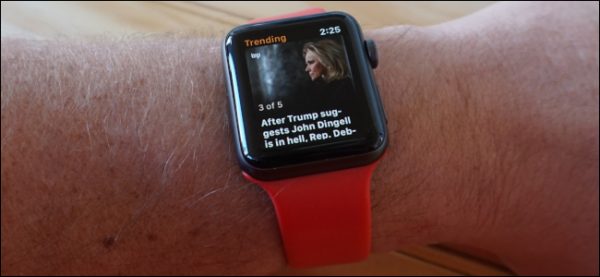
مراحل گام به گام برای افزودن اپلیکیشن به اپل واچ
- ابتدا اطمینان حاصل کنید که ساعت اپل و آیفون تان با هم PEER هستند و در نزدیکی یک دیگر قرار دارند.
- بر روی آیفون خود، روی اپلیکیشن Watch ضربه بزنید تا باز شود.
- بر روی تب My Watch در پایین صفحه ضربه بزنید ( اگر از پیش انتخاب نشده است )
- در صفحه مورد نظر به پایین اسکرول کنید تا به Available Apps برسید
- در این لیست تمامی اپلیکیشن هایی از آیفون را می بینید که دارای نسخه اپل واچ اند و شما آن را نصب نکرده اید
- بر روی دکمه Install در مقابل هر کدام از اپلیکیشن ها کلیک کنید تا نصب شود
وقتی که عملیات نصب تمام شد بر روی بخش Installed on Apple Watch در اپلیکیشن Watch در آیفون ظاهر می شوند.
روش مشاهده اپلیکیشن ها بعد از نصب، در اپل واچ
برای شروع ، Digital Crown را فشار دهید یا به صفحه ضربه بزنید تا Apple Watch خود را بیدار کنید. مجدداً Digital Crown را فشار دهید تا برنامه های نصب شده را مشاهده کنید. همانطور که مشاهده می کنید این ماشه سخت افزاری یا Digital Crown، در کنار ساعت قرار دارد:

با فشردن این کلید، لیستی از آیکون ها را مشاهده می کنید. اولین و برجسته ترین آیکون مربوط به اپلیکیشن News است که با سه خط قرمز با پس زمینه سفید تنظیم شده است. این سه خط قرمز نوشته N را القا می کنند.
![]()
این اپلیکیشن به صورت پنج تایی مقالات مختلف را ارائه می کند.
شاید بخواهید به دنبال چیزی مثل اپ استور اپل در داخل این ساعت بگردید اما واقعا چنین چیزی یافت نمی کنید. پس باید از طریق خود گوشی آیفون و اپلیکیشن ساعت، این کار را انجام دهید.
اما شما این قدرت را دارید که هر اپلیکیشن پیشنهادی برای اپل واچ را نصب یا حذف کنید.
شیوه حذف اپلیکیشن از اپل واچ
برای حذف اپلیکیشن از اپل واچ کار سختی پیش رو ندارید. ابتدا سه گام اول از مرحله قبل را دنبال کنید:

در بخش Installed on Apple Watch اپلیکیشنی را که می خواهید حذف کنید را پیدا کنید.
برای هر اپلیکیشن یک گزینه Show App on Apple Watch وجود دارد که اگر اسلایدر کنار آن را بکشید، به راحتی آن را غیر فعال می کنید. با این کار، اپلیکیشن مورد نظر از اپل واچ حذف می شود.
این برنامه بر روی آیفون شما باقی می ماند (مگر اینکه برنامه آیفون را نیز حذف کنید). با استفاده از مراحل آخرین قسمت از این مقاله می توانید بار دیگر اپلیکیشن را در Apple Watch دانلود کنید.
نحوه تغییر چیدمان برنامه ها در Apple Watch
برای تغییر چیدمان و طرح شکل یافته اپلیکیشن ها روی ساعت اپلی خود، لازم است که Digital Crown را فشار دهید. این کار را انجام دهید و بعد ادامه ماجرا:

ابتدا اطمینان حاصل کنید که ساعت شما به یک آیفون جفت شده و در نزدیکی آن قرار دارد.
- اپلیکیشن Watch را در آیفون باز کنید
- در تب My Watch روی گزینه App Layout کلیک کنید
- اینجا می توانید شبکه اپلیکیشن ها را که در ساعت خود مشاهده می کنید تنظیم کنید.
- می توانید اپلیکیشن ها را با کشیدن، به مکان دلخواه خود ببرید و تنظیمات را اعمال کنید
- هنگامی که کار خود را تمام کردید ، روی My Watch در گوشه بالا سمت چپ ضربه بزنید. ترتیب جدید به طور خودکار ذخیره و اعمال می شود.
بدین ترتیب می توانید به راحتی طرح بندی نمایش اپلیکیشن ها را تنظیم کنید. اما شاید بیش از آن که طرح بندی را مشخص کنید، برای تان اهمیت داشته باشد که سازماندهی درستی از اپلیکیشن ها داشته باشید. مثلا اپلیکیشن های پر استفاده و محبوب خود را در جایگاه مشخصی تنظیم کنید.
برای این مورد بخش بعدی راهکار لازم را ارائه می کند
روش سازماندهی اپلیکیشن ها در اپل واچ
برای شروع کافی است روی دکمه کناری ساعت ضربه بزنید تا اپلیکیشن های ساعت اپل نمایش داده شود. بر خلاف این شما می توانید تنظیم کنید که با فشردن این دکمه، لیستی از اپلیکیشن های دلخواه تان که بیشتر کاربرد دارند، برای تان نمایش داده شود.
ابتدا باید یاد بگیرید که چطور یک لیست دلخواه ایجاد کنید.
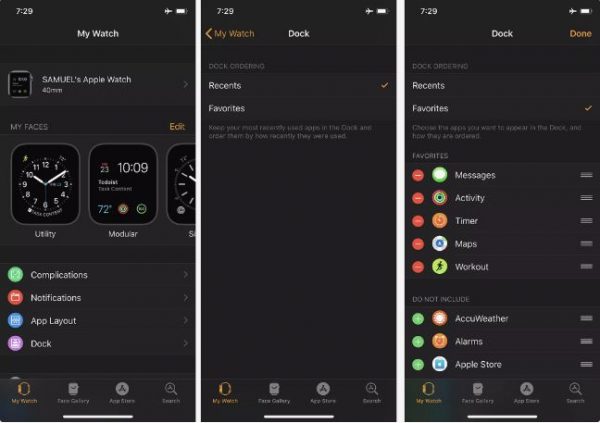
ابتدا اطمینان حاصل کنید که ساعت و آیفون تان با هم جفت شده و در نزدیکی هم قرار دارند
- سپس اپلیکیشن Watch را روی آیفون کلیک کنید تا باز شود
- در تب My Watch، روی Dock ضربه بزنید
- دو گزینه Recents و Favorites آپشن هایی هستند که می توانید آن ها را سازماندهی کنید
- اگر بر روی Favorites کلیک کنید یک آپشن اضافی ایجاد می شود. بدین ترتیب اپلیکیشن های مورد علاقه در یک سمت و اپلیکیشن های موجود در سمت دیگر لیست می شوند
- بر روی Edit ضربه بزنید
- برای حذف و اضافه کردن اپلیکیشن به بخش مورد علاقه ها یا همان Favorites از دکمه قرمز – و + استفاده کنید
- در نهایت با کمک کشیدن و انداختن ( دراگ و دراپ ) جایگاه اپلیکیشن ها را تنظیم کنید
- در آخر روی Done کلیک کنید تا آن چه انجام داده اید ذخیره شود
بدین صورت می توانید به راحتی تنظیمات دلخواه خود را روی ساعت اپل با اپلیکیشن ها انجام دهید تا با هر بار مراجعه به اپلیکیشن دلخواه خود بروید.
نوشته روش نصب اپلیکیشن جدید بر روی اپل واچ یا ساعت اپل اولین بار در گويا آی تی پدیدار شد.
